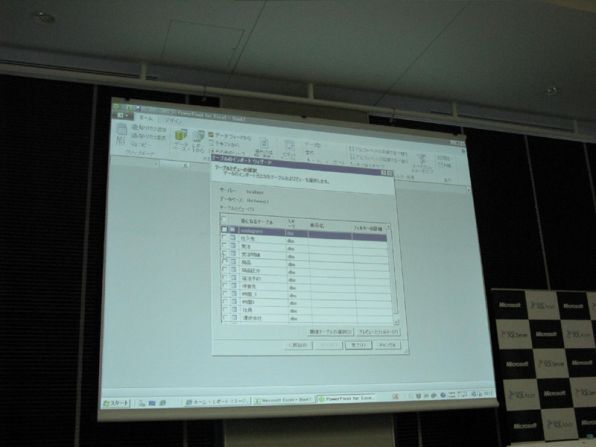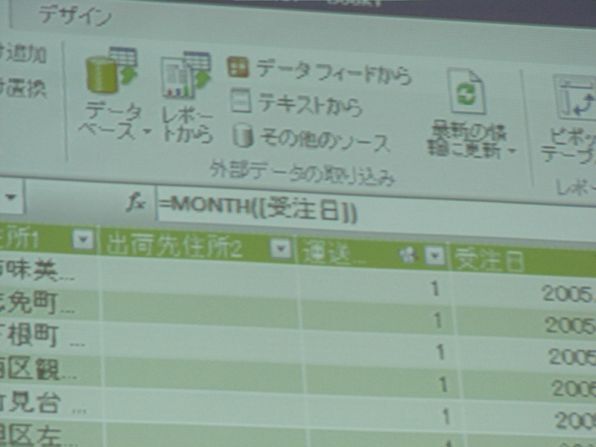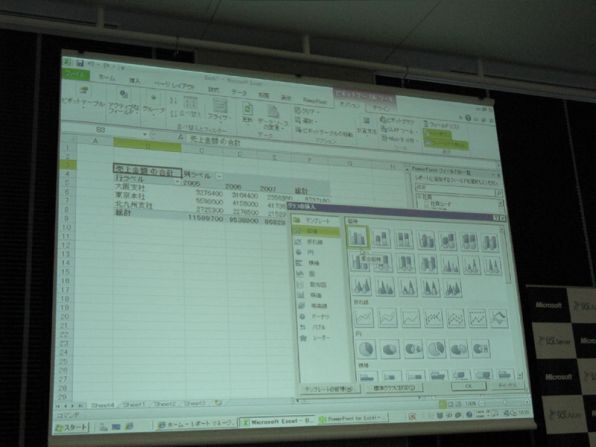「これは絶対使いたい!」
デモンストレーション
続いて行なわれたのは、Microsoft SQL Server 2008 R2のBI機能「セルフサービスBI」についてのデモンストレーションだ。「誰もが使えるBI」を標榜するこの機能は、Microsoft SQL Server 2008 R2を買えば、特にBI機能を新たに買い足さなくてもいいという価格面での優位性と、Excelをクライアントにした使い勝手の良さが売りになっている。Excelをクライアントとして使うことで、グラフ作成やデータの表示方法を従来のExcelと同様に指定できるから、Excelのスキルさえあれば、ほどなくセルフサービスBIも使いこなせそうだ。
しかも、セルフサービスBIで使えるデータソースは、Microsoft SQL Server 2008 R2は当然のことながら、Azure上のデータや、エンドユーザー手持ちのExcelデータのみならず、スタティックなWebページ上のデータも使えてしまう。つまり、コピー&ペーストで何でも放り込めてしまうという手軽さなのである。しかも、こうしてエンドユーザーが作成したデータは、Microsoft SharePoint Server 2010によってチームで共有できるようになっている。
デモンストレーションでは、Microsoft Excel 2010のアドオンとして提供される「PowerPivot for Excel 2010」を使い、手軽に分析データを操作する模様が披露された。PowerPivot for Excel 2010は、クライアントマシン上のメモリ上にExcelの上限である100万行を超えるデータセットをロード、圧縮して高速にデータを多次元分析するという。
さらに分析をしたい場合は、「スライサー」を使う。羅列されているフィールド一覧から、ピックアップしたいものをスライサーにドラッグ&ドロップすると、画面上にその項目のボタンが出現。クリックすれば、その項目による切り口でのデータ表示が行なわれる
次ページ 気になるデータは全部入れてしまえ! データのインポート に続く

この連載の記事
-
第14回
ソフトウェア・仮想化
OSSのプロジェクト管理ツール「Redmine」のサポート開始 -
第13回
ソフトウェア・仮想化
データの世界を自在に飛び回るBI「Dr.Sum EA MotionBoard」 -
第11回
ソフトウェア・仮想化
速度40倍でBIデータ処理!? Adam-Booster -
第10回
ソフトウェア・仮想化
2日でBI構築!? ウイングアーク Speed Cube -
第9回
ソフトウェア・仮想化
日本IBM、明日のビジネスを予測する“BAO”体制を強化 -
第8回
ソフトウェア・仮想化
SaaS型のBIツール「Zoho Reports」が正式リリース -
第7回
ソフトウェア・仮想化
真に使えるBIを目指すOracle BI Application -
第6回
ソフトウェア・仮想化
第14の波に乗れ!新SharePointとOffice 2010が披露 -
第5回
ソフトウェア・仮想化
次期SQL Serverはトレンドてんこ盛りDBだった! -
第4回
ソフトウェア・仮想化
BIバージンにCognos Expressを強力プッシュ! - この連載の一覧へ